O que é
Com o Pinpad da Linx Telecomunicações (Antiga Cappta), é possível fazer recebimentos no cartão de débito ou crédito através de TEF, onde as informações do pagamento são preenchidas automaticamente no sistema Pacto, gerando então a quitação da parcela e impressão do recibo.
Primeiramente o Gestor deve contratar o serviço da Linx Telecomunicações (Antiga Cappta). Logo após contratar o serviço, um técnico da Linx Telecomunicações (Antiga Cappta) instalará um sistema na máquina onde serão realizados os pagamentos.
Atenção: caso a empresa utilize mais de um Convênio Pinpad, onde tem um Convênio com adquirentes (StoneConnect, GetCard e etc.) e outro não (utiliza a máquina Linx/Cappta), deve ser cadastrados em formas de pagamentos diferentes, tanto para Cartão de Crédito e Cartão de Débito, pois na tela do Caixa em Aberto, as funções de recebimentos Pinpad são utilizadas de forma diferente de acordo com os convênios configurados.
Permissão necessária
É necessário ter a permissão “4.06 – Formas de pagamento” habilitada no perfil de acesso do módulo ADM.
Como fazer
1. No módulo do ADM, na lupa de busca pesquise por “Formas de Pagamento“;

2. Em seguida o sistema apresentará a tela com todas as formas de pagamento já cadastradas. Caso já tenha cadastrado uma Forma de Pagamento para Cappta localize o cadastro e clique nele, caso não tenha nenhum cadastro ainda, clique no botão “Cadastrar novo“;
Atenção: caso a empresa utilize mais de um Convênio Pinpad, onde tem um Convênio com adquirentes (StoneConnect, GetCard e etc.) e outro não (utiliza a máquina Linx/Cappta), deve ser cadastrados em formas de pagamentos diferentes, tanto para Cartão de Crédito e Cartão de Débito, pois na tela do Caixa em Aberto, as funções de recebimentos Pinpad são utilizadas de forma diferente de acordo com os convênios configurados.
Por exemplo: Cartão de Crédito Stone Connect ou Cartão de Crédito Linx/Cappta.
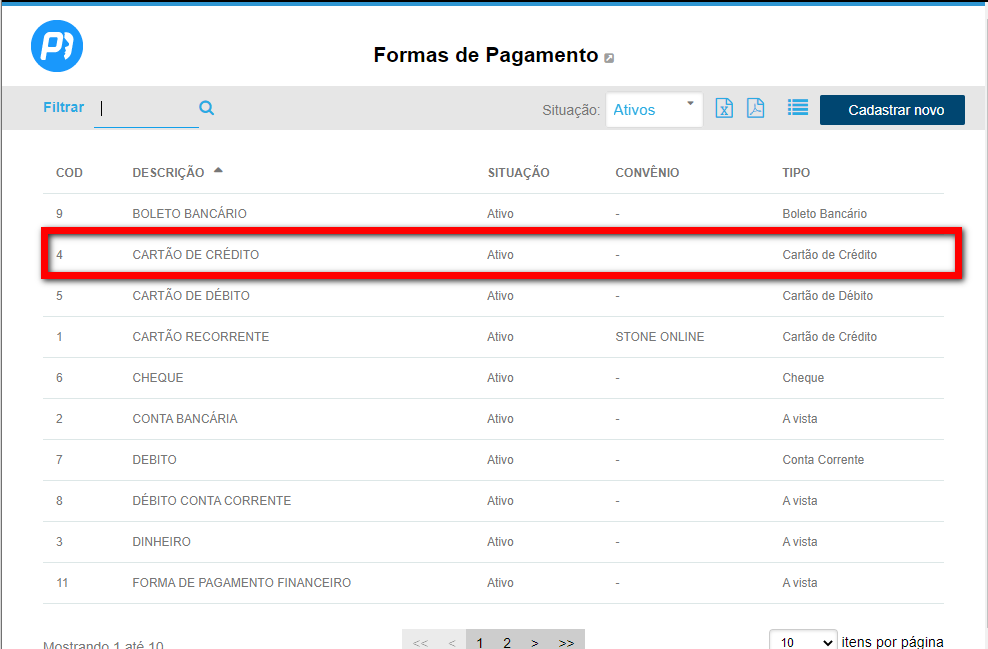
3. Após acessar a tela de cadastro, localize o campo “Configurações de pinpad“, como mostra a imagem abaixo;
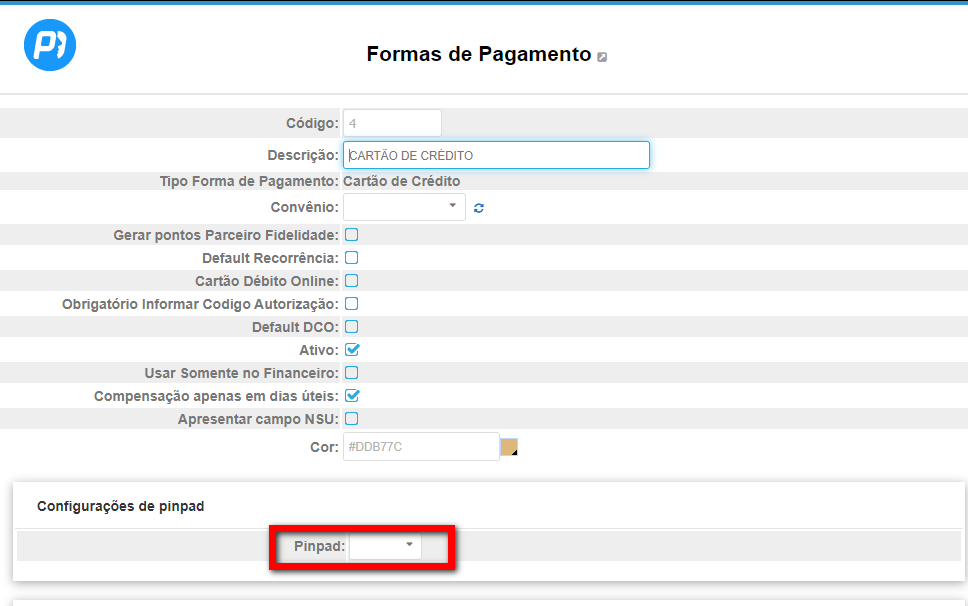
4. Selecione a opção “Cappta“, e após será apresentado alguns campos a serem configurados;

- Descrição: digite um nome identificador para este Pinpad;
- PDV: informe o PDV deste Pinpad;
Observação: no final deste conhecimento mostramos como encontrar o PDV no computador que possui o Linx/Cappta instalada. - CNPJ: informe o CNPJ da empresa que adquiriu este Pinpad;
Observação: no final deste conhecimento mostramos como encontrar o CNPJ no computador que possui a Linx/Cappta instalada. - Receber somente via Pinpad: caso deseje que esta forma de pagamento seja unicamente para recebimentos via Pinpad, marque esta opção;
- Número máximo de parcelas via Pinpad: informe qual será a quantidade máxima de parcelas para este recebimento via Pinpad;
- Empresa: selecione a empresa que utilizará este Pinpad para recebimento.
5. Após definir suas configurações, clique em “Adicionar“;
6. Por fim, clique em “Gravar” para finalizar a configuração.
Como encontrar o número do CNPJ e do PDV no computador que possui a Linx/Cappta instalada
No computador que possui a Cappta instalado, de um duplo clique no aplicativo da Cappta. Será presentado algumas opções e informações. Clique em “Sobre o Cappta Cartões” e você terá a informação do CNPJ e do PDV.

Saiba mais
Para saber como solucionar erro “Código: 8”, clique aqui.
Para saber como realizar recebimentos pela Linx/Cappta, clique aqui.
Para saber quais Convênios de Cobrança são homologados com o sistema Pacto, clique aqui.
Para saber quais os Convênio de Cobranças tipo Boleto homologados com o sistema Pacto, clique aqui.